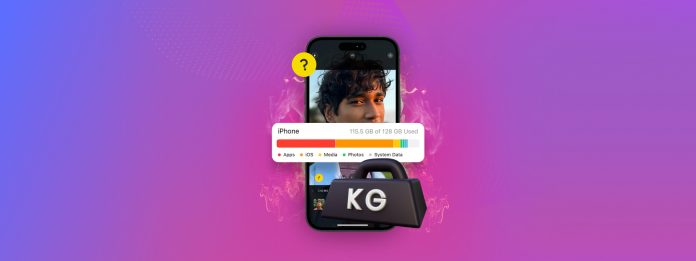
큰 비디오 파일이 iPhone에서 너무 많은 공간을 차지하나요? 시간이 지나면서 비디오 파일은 수십 기가바이트의 저장 공간을 차지할 수 있으며, 저장 공간을 확보하려면 관리해야 하는 가장 중요한 데이터 유형 중 하나입니다.
하지만 모든 iPhone 비디오가 라이브러리에 있는 것은 아니며, 일부 비디오는 특정 위치에서만 삭제할 수 있습니다 (이 비디오들도 모두 로컬 저장 공간을 차지합니다).
이 가이드는 기기에서 찾을 수 있는 가장 일반적인 유형의 동영상, iPhone에서 가장 큰 동영상을 찾는 방법 및 삭제하는 방법을 다룹니다.
목차
삭제해야 할 일반적인 비디오 클러터
iPhone 동영상은 다양한 출처에서 올 수 있으며 각기 다른 위치에 저장됩니다. iPhone을 철저하게 청소하려면을(를) 원한다면 어디를 찾아야 할지 알아야 합니다.
놓치는 부분이 없도록, iPhone에서 찾을 수 있는 비디오 유형에 대한 빠른 개요를 제공해 드립니다. 또한, 가이드에서 적절한 솔루션으로 이동할 수 있는 유용한 점프 링크도 포함했습니다.
- 라이브러리 비디오: 카메라 설정에 따라, iPhone은 시간이 흐르면서 라이브러리를 가득 채우는 기가바이트 크기의 비디오를 촬영할 수 있습니다. 방법 2 및 방법 3을 참조하세요.
- 타사 미디어 다운로드: 대부분의 스트리밍 앱은 나중에 소비할 수 있도록 미디어를 다운로드할 수 있도록 합니다. 미디어가 라이브러리에 저장되지는 않지만, 여전히 앱 내에서 로컬 저장 공간을 차지합니다. 방법 4을 참조하세요.
- 다운로드된 파일: 웹사이트를 통해 온라인의 다양한 소스에서 비디오를 저장할 수 있습니다. 이들은 iPhone의 로컬 저장 공간에 다운로드되어 저장됨됩니다. 방법 5을 참조하세요.
- 메시지 첨부 파일: iMessage를 통해 받은 첨부 파일은 자동으로 iPhone의 로컬 저장 공간에 저장됩니다. 비디오 첨부 파일은 전송되기 전에 압축되지만 시간이 지남에 따라 누적됩니다. 방법 6를 참조하세요.
iPhone에서 대용량 동영상을 청소하는 6가지 방법
이 섹션에서는 신뢰할 수 있는 6가지 방법으로 iPhone에서 큰 비디오를 삭제하는 방법을 알려드립니다. 방법 목록은 영향 순서대로 작성되었습니다. 먼저 가장 일반적인 큰 비디오 혼잡 원인을 다루고 있으니, 방법 1부터 시작해 순서대로 진행하는 것을 권장합니다!
방법 1: iPhone 저장 공간 설정에서 권장 사항 도구 활용하기
iPhone의 설정 앱에는 iPhone의 저장 공간 정보를 전용으로 제공하는 섹션이 있습니다. 이 섹션에서는 디바이스의 저장 공간 할당을 전체적으로 확인할 수 있을 뿐만 아니라 추천 이라는 기능도 제공됩니다.
저장소 설정에서 특정 데이터가 특정 임계치에 도달하면 추천 사항이 나타납니다. 이는 현재 기기에서 상당한 공간을 차지하는 데이터(이 경우 동영상)를 표시하고 이를 직접 관리할 수 있도록 합니다.
1단계. 설정 앱을 열고 일반 을(를) 탭하세요.
2단계. 일반 메뉴에서를 탭하세요 iPhone 저장 공간.
3단계. 동영상과 관련된 추천이 있는 경우(내 경우에는 다운로드한 미디어 검토 ), 탭하세요.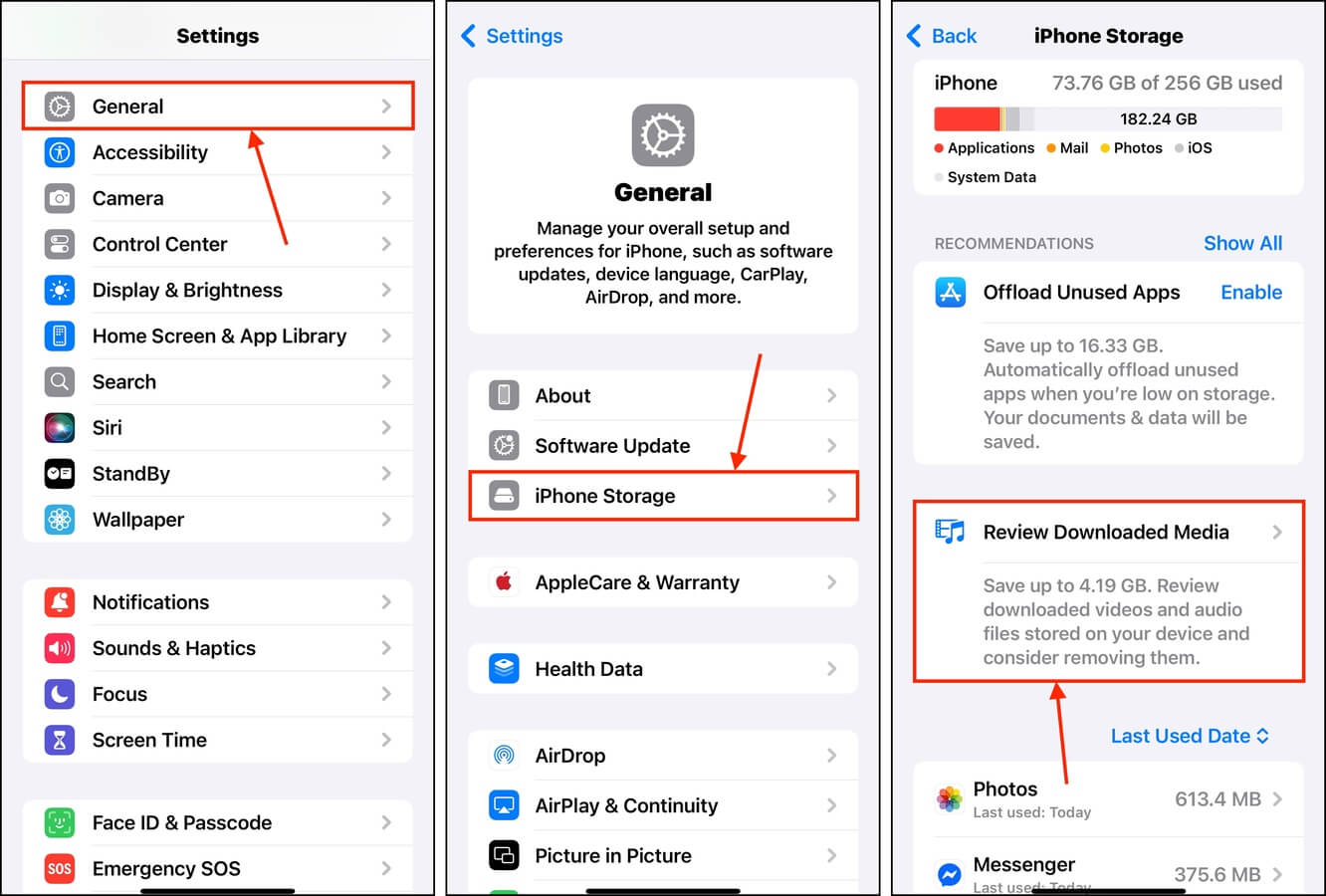
4단계. 메뉴 오른쪽 상단에 있는 편집 을(를) 탭하십시오.
5단계. 제거하려는 비디오 옆에 있는 빨간색 – 버튼을 탭하세요. 그런 다음 삭제 을 눌러 작업을 확인하세요.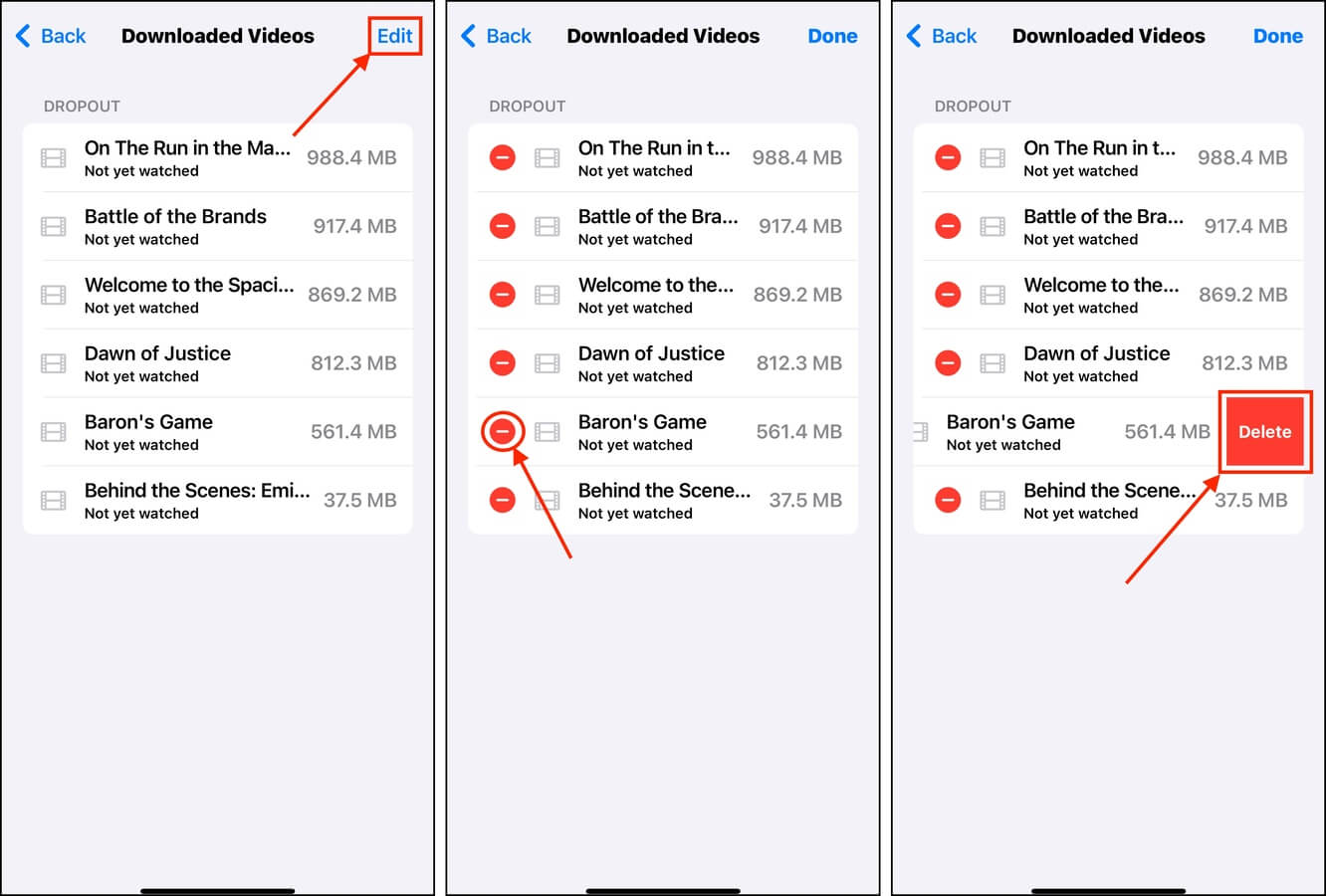
일부 버전의 이 메뉴에는 “최근 삭제” 기능이 없으므로, 삭제하기 전에 주의 깊게 검토해야 합니다.
방법 2: 사진 앱에서 라이브러리 비디오를 수동으로 삭제하기
만약 라이브러리에 비디오가 몇 개밖에 없다면, Photos 앱을 사용하여 수동으로 쉽게 삭제할 수 있습니다. 미디어 유형 섹션에는 모든 비디오를 자동으로 컴파일하여 검토하거나 대량 삭제할 수 있는 비디오 라는 스마트 앨범이 있습니다.
iPhone에서 동영상을 삭제하는 방법 Photos 앱을 사용하는 방법을 보여드리겠습니다.
1단계. 사진 앱을 엽니다. 그런 다음 미디어 유형 섹션으로 스크롤하여 탭하세요 비디오즈
2단계. 화면의 오른쪽 상단 모서리에서 선택 을(를) 탭하세요.
3단계. 삭제할 사진을 탭하고 오른쪽 하단의 휴지통 버튼 을 탭하세요. 프롬프트가 나타나면, 비디오 삭제 을 탭하여 작업을 확인하십시오.
방법 3: 타사 라이브러리 정리 앱 사용
만약 iPhone에 많은 동영상이 있다면, 수동으로 삭제하는 것이 번거로울 수 있습니다 — 특히, Photos 앱에는 파일 크기나 길이로 동영상을 정렬할 수 있는 옵션이 없기 때문입니다.
이 경우에는 타사 클리너 앱을 사용하는 것을 권장합니다. 앱 스토어에서 다운로드할 수 있으며, 여러 가지 정렬 옵션과 같은 더 나은 청소 중심 기능을 제공합니다.
이 데모를 위해 우리는 Clever Cleaner: AI 정리 앱을 사용할 것입니다. 이것은 완전히 무료이며 (시험판도 없고 광고도 없습니다), 라이브러리에서 가장 큰 미디어 파일을 자동으로 크기별로 정렬하여 컴파일하는 기능이 있습니다.
저희는 iPhone에서 큰 비디오 파일을 어떻게 빼낼 수 있는지 알려드리겠습니다.
1단계. App Store를 열고 Clever Cleaner: AI Cleanup App 다운로드. 앱을 실행할 때 사진 라이브러리에 대한 전체 액세스 권한을 부여하세요.
2단계. 하단 메뉴에서 탭하세요 헤비스. 앱이 자동으로 iPhone에서 동영상을 크기별로 정렬할 것입니다. 슬라이드쇼 메뉴를 열기 위해 동영상 중 하나를 탭하세요.
3단계. 각 항목 하단의 원을 눌러 삭제할 비디오를 선택하세요. 그런 다음 휴지통으로 이동 을 탭하세요.
4단계. 화면 하단에 나타나는 팝업 메뉴에서 휴지통 비우기 을(를) 탭하세요. 확인하기 전에 모든 삭제된 항목을 검토하려면 팝업 자체를 탭할 수도 있습니다.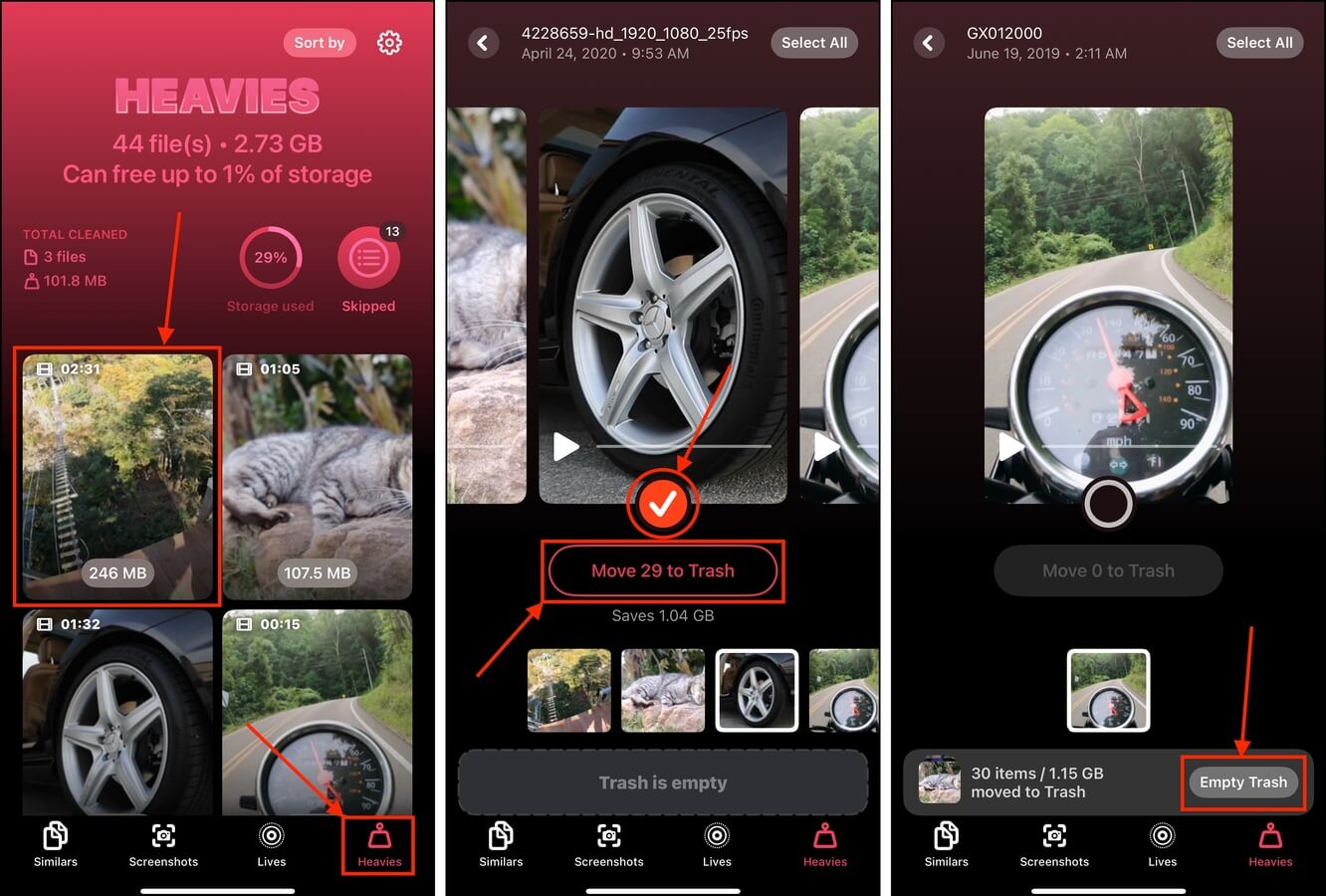
방법 4: 스트리밍 앱 비디오 다운로드 제거하기
대부분의 iPhone 동영상 스트리밍 앱은 Netflix 또는 YouTube와 같이 오프라인으로 동영상을 시청할 수 있도록 다운로드 기능을 제공합니다.
이 비디오들은 라이브러리에 나타나지 않고 대신 앱 자체 내에 저장되어 장치에서 애플리케이션의 “범위”를 증가시킵니다.
대부분의 비디오 스트리밍 앱에서는 다운로드 메뉴에서 다운로드한 비디오를 삭제할 수 있습니다. 여기서는 YouTube 앱에서 이 과정을 보여드리겠지만, 대부분의 비디오 스트리밍 앱에서도 비슷한 절차를 따릅니다.
1단계. 비디오를 다운로드하는 데 사용한 스트리밍 앱을 엽니다. 우리는 YouTube를 열 것입니다.
2단계. 하단 메뉴에서 사용자 아이콘을 탭합니다. 그런 다음, 메뉴의 맨 아래로 스크롤하여 다운로드 을 탭합니다.
3단계. 삭제하고자 하는 비디오 옆에 있는 케밥 메뉴 버튼을 눌러주세요. 그런 다음, 다운로드에서 삭제 .을(를) 탭하세요.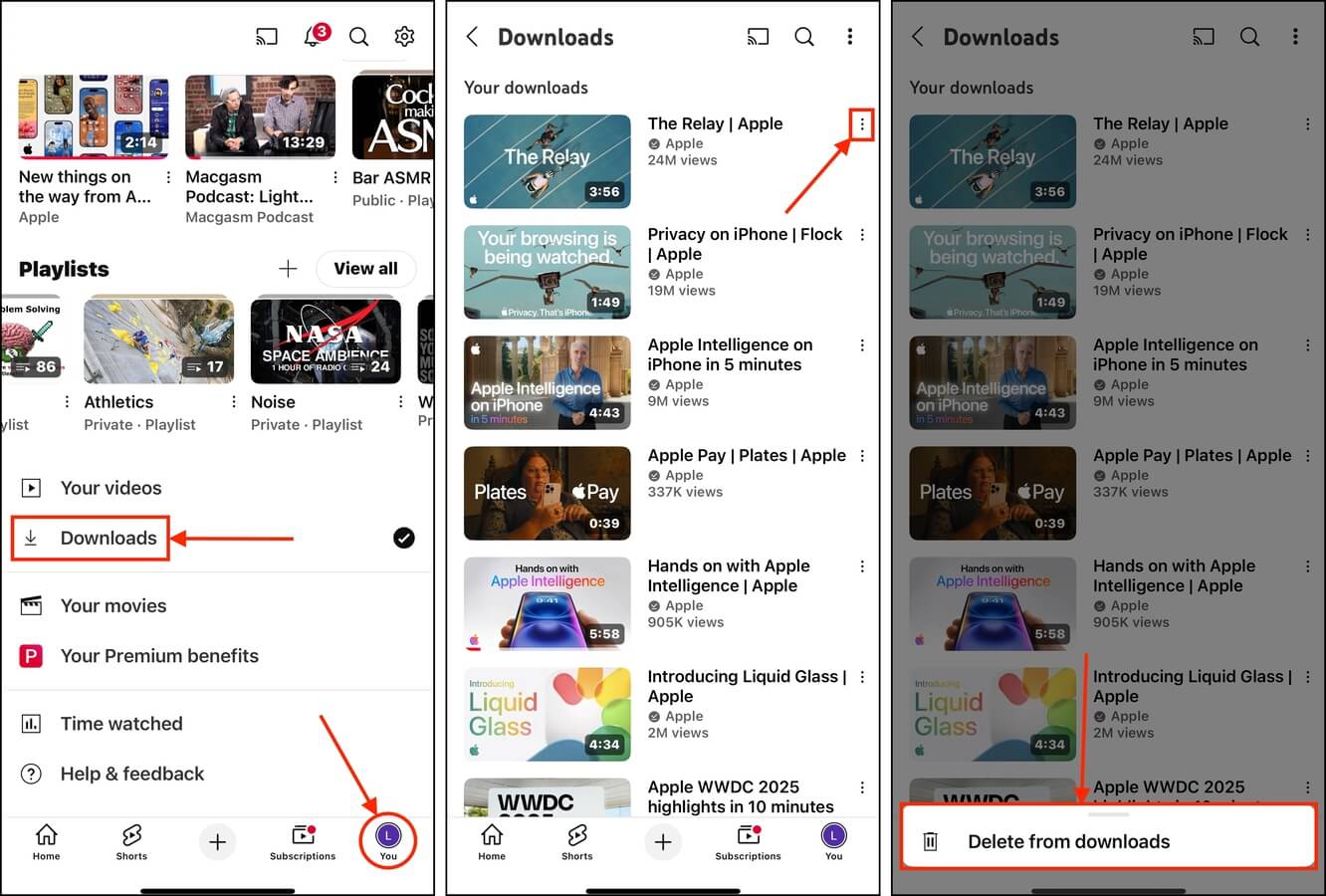
대부분의 앱에는 다운로드한 미디어를 위한 “최근 삭제” 폴더가 없습니다. 그러나 쉽게 다시 다운로드하거나 온라인에서 동영상을 스트리밍할 수 있습니다.
방법 5: 다운로드한 비디오 파일 삭제
비디오를 온라인으로 다운로드하면 (예: 웹사이트나 파일 공유 플랫폼에서), 기본적으로 라이브러리에 저장되지 않습니다. 대신 iPhone의 Downloads 폴더에 저장됩니다.
iOS 파일 앱을 사용하여 다운로드 폴더에 접근하여 비디오를 직접 삭제할 수 있습니다. 이 앱은 기기에 사전 설치되어 있습니다.
다음은 방법입니다:
1단계. 파일 앱을 엽니다.
2단계. 하단 메뉴에서 둘러보기 을(를) 누릅니다. 그런 다음, 내 iPhone에서 을(를) 누릅니다.
3단계. 폴더를 엽니다.
4단계. 화면의 오른쪽 상단 모서리에서, 미트볼 메뉴 버튼을 탭합니다.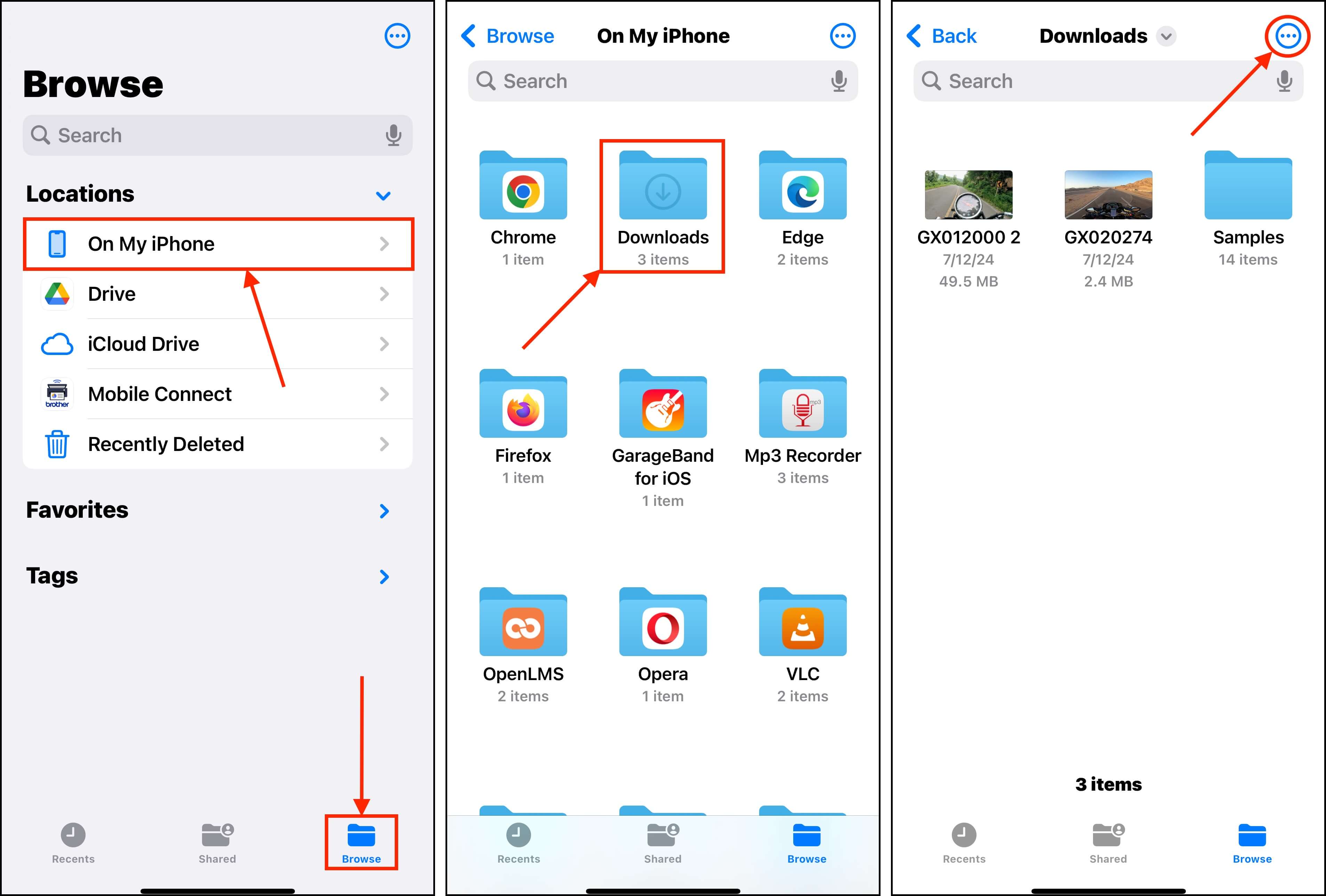
5단계. 선택 선택 .
6단계. 삭제할 비디오를 탭합니다. 그런 다음, 휴지통 버튼을 탭합니다.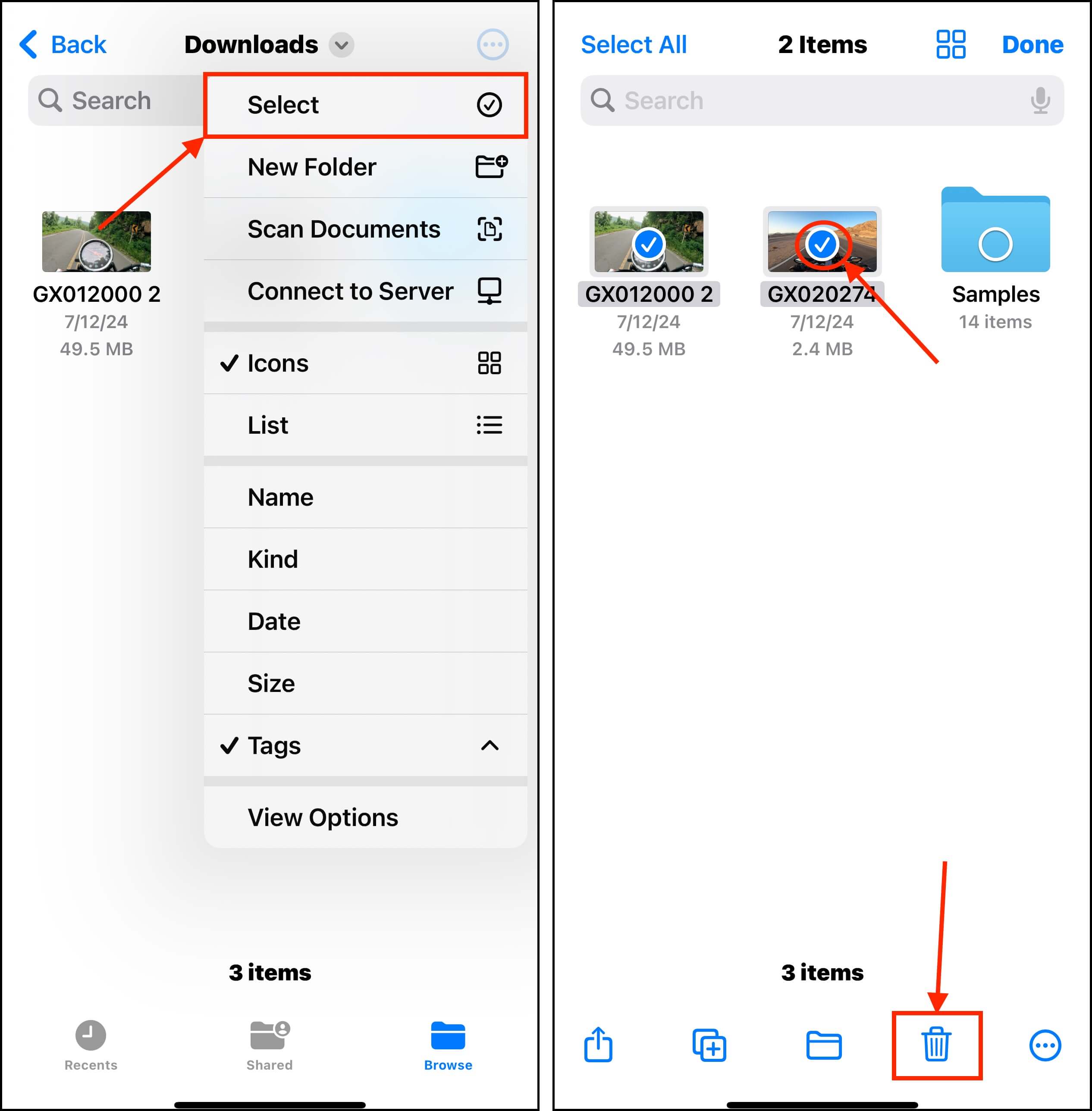
방법 6: 비디오 첨부 파일 정리
만약 iPhone에서 iMessage가 활성화되어 있다면, 첨부 파일은 최대 100MB(드문 경우에는 그 이상)까지 될 수 있습니다. 이를 관리하지 않으면 메시지 첨부 파일이 시간이 지나면서 수 기가바이트의 저장 공간을 차지할 수 있습니다–그래서 큰 첨부 파일 삭제가 즉시 많은 저장 공간을 확보할 수 있습니다.
불행히도, 비디오 첨부 파일은 자동으로 사진 보관함에 저장되지 않아, 사진 앱과 서드파티 클리너는 작동하지 않습니다. 그러나 여전히 메시지 앱을 사용하여 텍스트 메시지에서 사진과 비디오를 (대량으로도) 효율적으로 삭제할 수 있습니다.
다음은 방법입니다:
1단계. 메시지 앱을 엽니다. 그런 다음, 삭제하고자 하는 동영상이 저장된 대화를 엽니다. 그런 다음, 대화 스레드 상단에 있는 연락처의 사용자 아이콘을 탭합니다.
2단계. 메뉴를 아래로 스크롤하여 첨부 파일 모음으로 이동합니다. 그런 다음, 모두 보기 을(를) 탭하세요.
3단계. 상단 오른쪽의 첨부 메뉴에서 선택 을(를) 누르세요. 그런 다음 삭제하려는 동영상을 선택하고 삭제 버튼을 누르세요.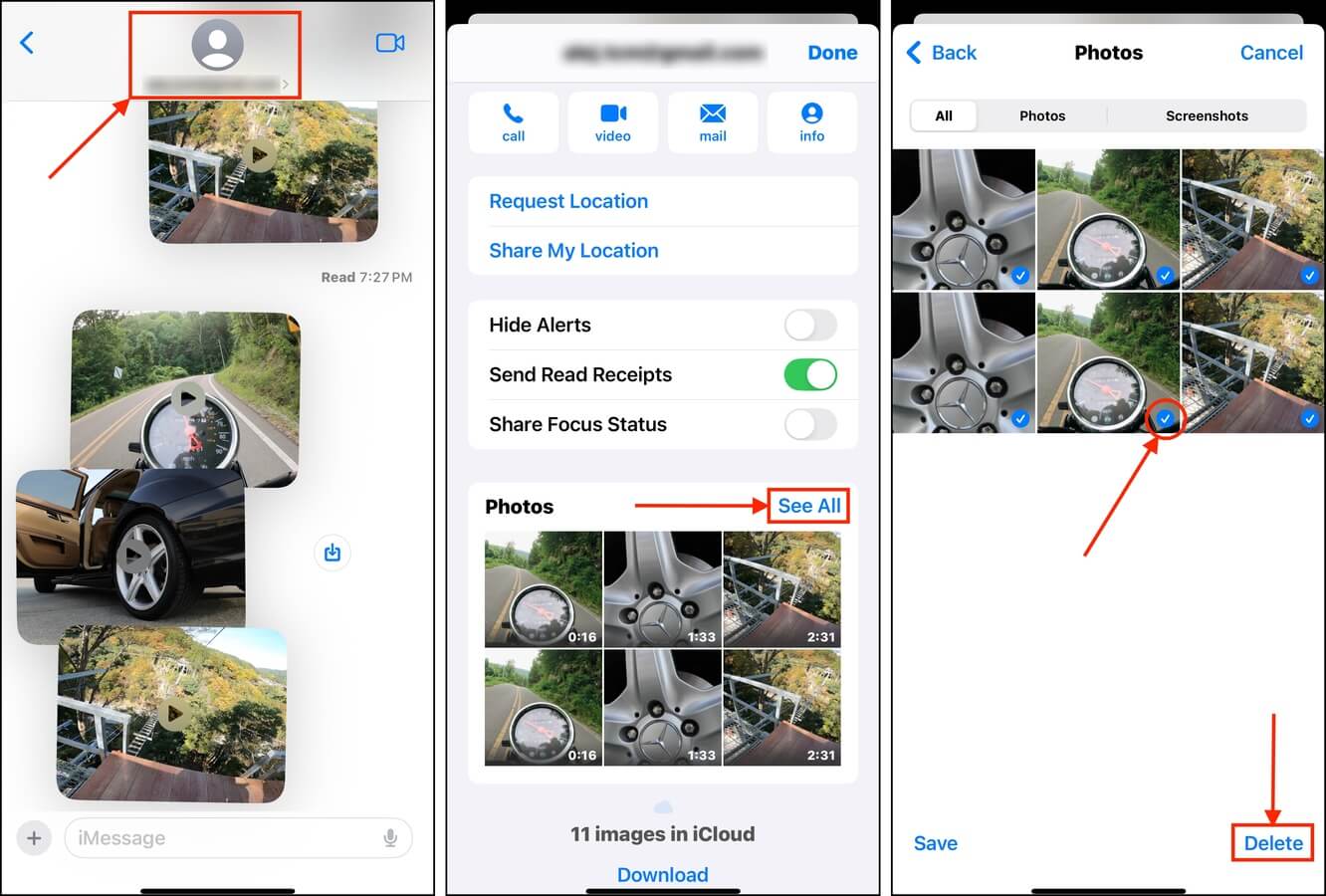
iPhone을 계속 정리하시겠습니까?
좋은 생각이에요! iPhone을 정리하는 것은 저장 공간을 확보하는 데 유용할 뿐만 아니라 매끄러운 성능을 유지하는 데도 중요합니다. 그리고 큰 동영상뿐만 아니라 다양한 잡동사니가 기기를 채워버릴 수 있습니다 – 대부분은 알아차리지 못한 채로요.
청소를 열심히 하고 있다면, iPhone에서 정크 파일을 청소하는 방법 에 있는 가이드를 확인해 보세요. 기기의 “카라트를 들추어” iPhone을 막고 있는 애플리케이션, 다운로드, 첨부 파일, 미디어, 심지어 시스템 정크까지 제거하는 방법을 알려드립니다.






